怎么处理win10电脑升级主板bios|win10主板bios升级的方法?
时间:2019-11-07 作者:ghostxp系统 来源:www.ghostxpsp3.com 访问: 次
为什么要升级bios主板?因为新的主板能及时修复一些bug,并且增加对新硬件的支持,那么win10电脑怎样升级主板bios?部分网友还不是很清楚该怎设置,接下来就一起看看操作办法。
办法/步骤如下:
1、升级主板Bios至少需要两个必备品,主板的最新Bios文件,以及刷Bios的工具,这些都可以在主板厂商的官网网站上获得到。以小编的台式机为例。
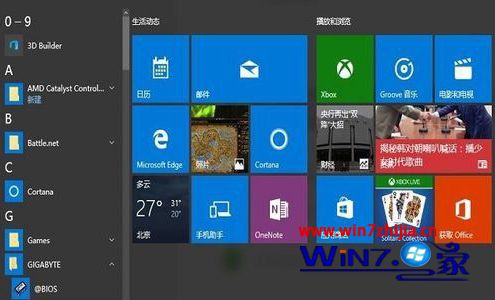
2、在官方的首页进入《档案下载》页面,然后可以按产品类型和关键字来找相应的驱动,如下图所示,如果对芯片组清楚就选第一项,不然还是选关键字来进行查询,找到相应主板后,选中Bios进入。
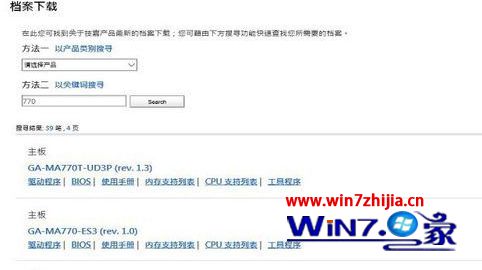
3、进入Bios页面后,由上至下是该主板的正式版Bios,其中最上方为最新的版本,一般来说最新版本功能最全,稳定性也比较强,然后就选中站点就近下载便可。下载完Bios后,在工具软件页面,用同样办法下载@Bios。

4、Bios一般是个压缩软件,在电脑中找个目录解压缩便可,是个二进制的文件。@Bios是个win下可安装的工具,需要双击进行安装,一键到底,要比dos下的Bios刷新工具好用多了,

5、安装@Bios后,双击打开程序,如下图所示,需要用到管理员账号权限才能运行。在左侧的第三行可以看到当前版本的Bios,小编目前是770T-Ud3p的主板,F7代表Bios版本号。

6、Bios升级对电脑来说是个很危险的举动,所以作好最坏的打算是必须的,先选中右侧的第三行,save current bios to file, 把当前的Bios备份一下,记得存在硬件的位置呵

7、前面小编已经下载好了最新版本的Bios,所以可以直接选中右侧的第二行,update bios from file,如下图红圈位置,用下载好的文件来进行更新。

8、点开update bios from file右侧的小文件图片,会出现本地硬盘文件的选中界面,找到之前下载好的Bios文件,如下图如例,小编下载的是F12版本的Bios文件。
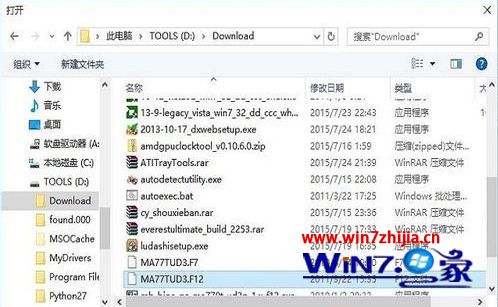
9、@Bios会出现提醒界面,如下图所示,确认是不进行升级,并提示计算机界面会冻住几分钟,最好提前关闭掉所有的正在运行的应用程序,选中Y进行下一步。
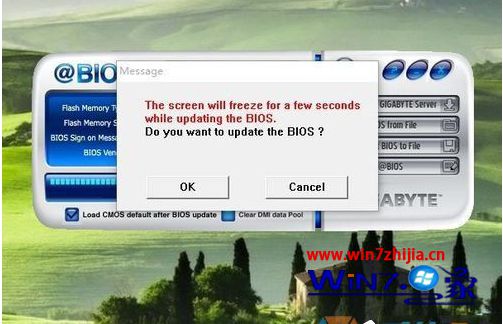
10、下面就开始刷新Bios时,1分钟左右就更新完成,提示重启。注意这里千万不能断电,如果刷Bios时掉电,除非主板有主备Bios保护,否则是必然再出开不了机,只有拿机器到维修店,用专业工具把主板的Bios刷上。
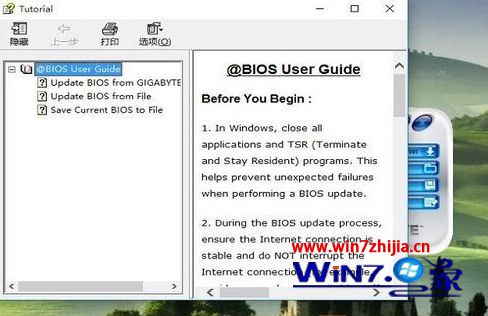
以上就是win10电脑怎样升级主板bios的全部内容,希望能帮到有需要的网友。
相关系统
-
系统之家GHOST XP SP3 推荐装机版 V2020年12月
系统之家GHOST XP SP3装机版v2020.05版本使用稳定可靠的优化方案,涉及服务、注册表、启动项等方面,确保系.....
2020-11-16
-
雨林木风GHOST XP SP3 经典旗舰版【V201704】
雨林木风GHOST XP SP3系统2017年04月版本精心制作而成,采用微软内部封装技术。 雨林木风GHOST XP系统安装.....
2017-04-15
-
系统之家GHOST XP SP3 全新装机版【2018V09】
系统之家GHOST XP装机版V2018.09版本通过正版验证,经过作者精心测试,几乎所有驱动能自动识别并安装好。系.....
2018-08-27
最新XP系统推荐
- 1深度技术GHOST XP SP3 十周年快速装机版 【珍藏版】
- 2电脑公司GHOST XP SP3 快速装机版 2019v08
- 3雨林木风 Ghost XP SP3 装机版 YN2014.10
- 4深度技术GHOST XP SP3 全新装机版【v2018.11】
- 5新萝卜家园 GHOST XP SP3 官方装机版 V2016.04
- 6新萝卜家园 GHOST XP SP3 装机极速版 V2015.12
- 7雨林木风 GHOST XP SP3 稳定装机版 V2015.08
- 8Ghost XP SP3 快速装机版 2016.07
- 9雨林木风 Ghost XP SP3 装机版 YN2015.04
- 10雨林木风 Ghost XP SP3 装机版 YN2015.02
热门XP系统总排行
- 1034次 1绿茶系统 Ghost XP SP3 标准装机版 V2015.03
- 6033次 2电脑公司GHOST XP SP3 完美装机版 V202003
- 1053次 3深度技术 GHOST XP SP3 优化装机版 2016年09月
- 9273次 4雨林木风GHOST XP SP3 稳定装机版 v2020年01月
- 568次 5新萝卜家园GHOST XP SP3纯净标准版 [2017.01月]
- 6297次 6电脑公司Windows xp 通用装机版 2019.11
- 11796次 7新萝卜家园GHOST XP SP3 完美装机版【v2019年01月】
- 981次 8GhostXP_SP3 电脑城海驱版 v2014.12
- 7475次 9番茄花园GHOST XP SP3 特别装机版 v202005
- 685次 10雨林木风 Ghost XP SP3 安全装机版 YN2015.03
热门系统教程
- 210次 1WIN8旗舰版documents and settings 拒绝访问该怎么办?
- 4016次 2Win10老友纯净版系统flash插件被360替换后IE无法播放flash怎么解决
- 91次 3如何才能获取风林火山win8.1和win8获取管理员权限
- 244次 4Win10 kb4034674无法卸载提示:没有成功卸载全部更新 怎么办?
- 123次 5老毛桃Win10系统中BIOS恢复出厂设置的两种方法
- 117次 6小米Win10系统怎么使用高级启动?系统使用高级启动项的方法
- 167次 7怎么设置Win10系统的日期和时间?系统吧详解设置Win10系统的日期
- 194次 8风林火山Win10企业版系统 IE总是未响应怎么办?IE未响应上不了网
- 183次 9如果笔记本电脑win7系统无法更改admin账户密码怎么办
- 71次 10微软联盟Rockstar被谷歌起诉。


